PPPwn-Luckfox è un’alternativa economica per eseguire l’exploit PPPwn su console PlayStation 4 utilizzando delle piccole schede Linux note come Luckfox Pico nelle varianti Pro, Max, Plus e Mini per automatizzare il processo di jailbreak.

Questo progetto, basato sul lavoro originale di theflow, sfrutta il re-write eseguibile di PPPwn in C++ per Cortex-A7 di xfangfang, compatibile con i chip RV1103/RV1106 della serie Luckfox Pico.
Note
- Attualmente supporta i firmware: 9.00, 10.00, 10.01, 11.00.
- Il tempo medio per completare l’exploit PPPwn è di circa 1-2 minuti, a volte carica in meno di un minuto.
- Utilizza la build nightly di PPPwn di xfangfang (PPPwn_cpp).
Versioni testate
- Firmware 9.00.
- Firmware 10.00.
- Firmware 10.01.
- Firmware 11.00.
Funzionamento
L’obiettivo è configurare Luckfox Pico per tentare di eseguire automaticamente il jailbreak della console, è sufficiente attendere fino al completamento del processo. Una volta completato l’exploit, il processo si fermerà.
Requisiti
- Una scheda SD da 8GB o superiore.
- Luckfox Pico/Pro/Max/Plus/Mini.
- Cavo Ethernet.
- Cavo USB Type-C per alimentare la scheda.
- Un’unità USB formattata in exFAT32 (solo per il primo utilizzo per caricare GoldHEN).
Schede Supportate
In qualità di Affiliato Amazon io ricevo un guadagno dagli acquisti idonei.
Nota Speciale per Luckfox Pico/Mini
Per queste due schede, che non dispongono di una porta Ethernet, è necessario saldare un cavo LAN (RJ45).
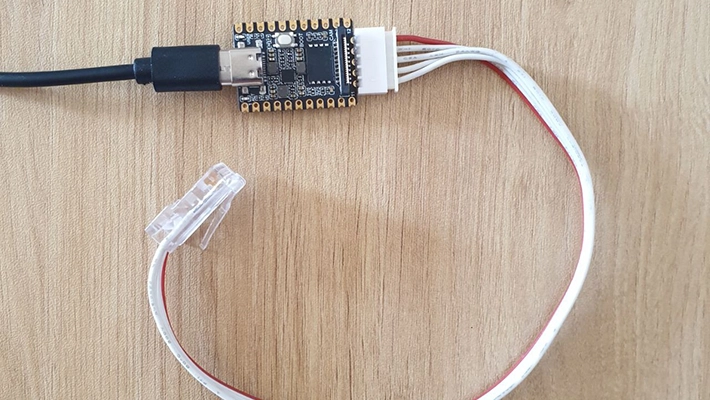
Si può utilizzare sia un cavo femmina che maschio, masterizzare l’immagine di Ubuntu con l’immagine del Pico Plus e seguire gli stessi passaggi delle altre schede. Vedere il cablaggio in basso o nella sezione Issues della repository.

Installazione del Software
- Scaricare Ubuntu OS. Dopo il download, estrarre uno dei file zip in base al modello di Luckfox Pico.
- Masterizzare l’immagine su una scheda SD.
- Scaricare SocToolKit e decomprimere lo strumento di masterizzazione.
- Aprire il software e selezionare il tipo di chip:
- Luckfox Pico Pro/Max: RV1106
- Luckfox Pico/Plus/Mini: RV1103
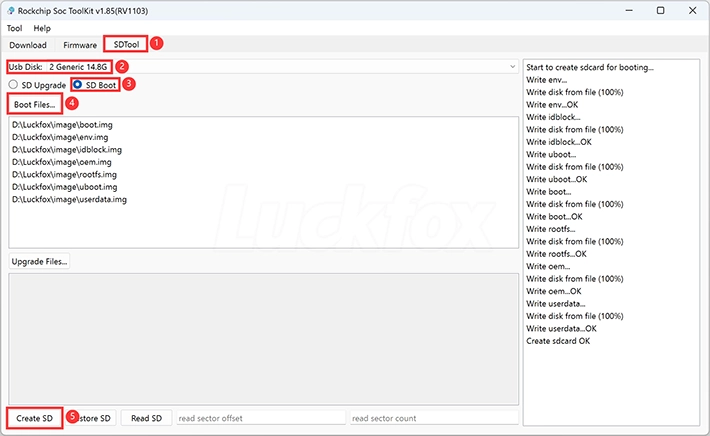
Passaggi per scaricare il firmware per Luckfox Pico su Windows:
- Scegliere lo strumento per schede SD.
- La dimensione della scheda SD verrà visualizzata sotto “USB Disk”. Se non viene visualizzata, reinserire il lettore delle schede.
- Selezionare “SD card booting”.
- Importare il file di avvio (Nota: I file di avvio non includono
update.img). - Cliccare su “Create SD Card”.
Configurazione del Luckfox
Dopo aver completato questi passaggi, espellere la scheda SD e inserirla nel Luckfox. Successivamente, alimentare il dispositivo utilizzando un cavo USB Type-C e attendere circa 5-10 minuti per la configurazione della rete.
Una volta completata la configurazione, collegare il Luckfox a Internet inserendo il cavo LAN nel router. Per accedere a Ubuntu, dovrete utilizzare le seguenti credenziali:
- Login: pico
- Password: luckfox
Accedere tramite SSH collegando il Luckfox a Internet tramite cavo LAN, cercare l’indirizzo IP sul router e accedere via SSH con PuTTY.
Comandi per l’installazione
Dopo aver effettuato l’accesso, eseguire i seguenti comandi e seguire le istruzioni di configurazione:
git clone https://github.com/0x1iii1ii/PPPwn-Luckfox.git
cd PPPwn-Luckfox
chmod +x install.sh
sudo ./install.sh
Una volta riavviato il Luckfox, PPPwn si avvierà automaticamente.
Installazione dell’hardware
Collegare semplicemente il cavo LAN dal Luckfox Pico alla PS4 e alimentare il Luckfox dalla PS4 tramite un cavo USB Type-C o altre fonti di alimentazione.
Configurazione della PS4
- Andare su Impostazioni e poi su Rete.
- Selezionare “Configura connessione Internet” e scegliere “Usa un cavo LAN”.
- Scegliere “Impostazione Personalizzata” e selezionare “PPPoE” per le impostazioni dell’indirizzo IP.
- Inserire “ppp” come ID utente PPPoE e Password PPPoE.
- Scegliere “Automatico” per le impostazioni DNS e MTU.
- Scegliere “Non usare” per il server proxy.
Caricamento di GoldHen
Per il payload GoldHen, posizionare il file goldhen.bin all’interno di un’unità USB e collegarla alla console. Una volta caricato per la prima volta, GoldHen verrà copiato nell’HDD interno della console e l’unità USB non sarà più necessaria.
Per aggiornare successivamente il payload GoldHen, ripetere i passaggi descritti sopra e la nuova versione verrà copiata nell’HDD interno.
Download: Source code PPPwn-Luckfox
Fonte: twitter.com









![[Scena PS3] Rilasciato PS3 Disc Dumper v4.2.0 per PC Windows, MacOS e Linux](https://www.biteyourconsole.net/wp-content/uploads/PS3Dump-100x75.webp)
![[Scena Wii] Rilasciato RVLoader v1.2](https://www.biteyourconsole.net/wp-content/uploads/RVLoader-100x75.jpg)
![[Scena PS3] Rilasciato Littlebalup mod v0.1a](https://www.biteyourconsole.net/wp-content/uploads/Screenshot_1.jpg)